Microsoft Office đang được s ử dụng rất phổ biến dưới dạng Word, Excel, PowerPoint… Phần mềm này cũng được chia ra làm nhiều phiên bản, mà mỗi phiên bản đều sẽ có những điểm khác nhau. Khi sử dụng, các bạn thường gặp dòng thông báo “Unlicensed product microsoft office”.Vậy nên sửa lỗi unlicensed product microsoft office 2016 như thế nào? Hãy cùng tham khảo bài viết dưới đây.
Xem thêm Khắc phục microsoft office encountered an error during setup

Nội dung bài viết
Lỗi unlicensed product microsoft office 2016 là gì?
Trong quá trình sử dụng các tác vụ của phần mềm Microsoft Office một thời gian sẽ xuất hiện dòng thông báo “Unlicensed product microsoft office”. Đây là lỗi bản quyền, lúc này bạn cần cập nhật ngay bản quyền.
Nhưng cũng sẽ có những cách khác để tiến hành sửa lỗi unlicensed product microsoft office 2016 này. Bạn có thể tham khảo những cách làm dưới đây.
Xem thêm Kiểm tra office 2016 đã active chưa
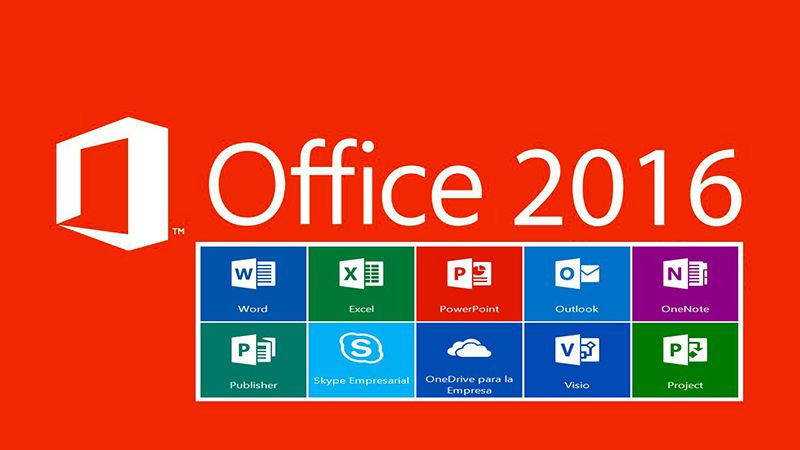
Các bước sửa lỗi unlicensed product microsoft office 2016
Bước 1: Đăng nhập bằng tài khoản đã đăng ký Microsoft Office
Bước 2: Kiểm tra nhiều bản sao y Office. Bạn cần mở Panel điều khiển cho hệ điều hành của bạn.
- Đối với Win 10, để mở hộp Panel điều khiển trong kết quả tìm kiếm, chọn chương trình và tính năng.
- Win 8 hoặc 8.1 thì bạn nhấn chuột phải vào nút bắt đầu, chọn Panel rồi chọn Chương trình và tính năng.
- Win 7, bạn nhấn nút bắt đầu rồi chọn Panel điều khiển rồi bấm vào gỡ cài đặt chương trình. Sau khi đã gỡ thì khởi động lại máy tính của bạn.
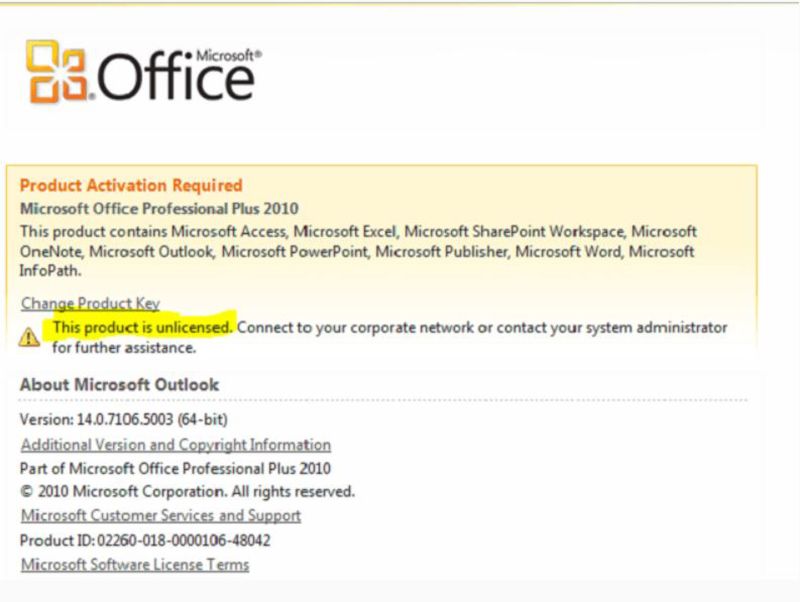
Bước 3: Kiểm tra trạng thái đăng ký Microsoft 365 của bạn. Phải đảm bảo rằng trạng thái đăng ký vẫn đảm vẫn còn gia hạn. Nếu không có Microsoft 365 thì có khả năng bạn sẽ bỏ qua để khắc phục sự cố kích hoạt Office.
Bước 4: Khắc phục sự cố về kích hoạt Office. Lúc này bạn chọn phiên bản Office để khắc phục sự cố.
Xem thêm Onenote là gì?
Cách sửa lỗi unlicensed product microsoft office 2016
Mặc dù có nhiều phiên bản khác nhau nhưng cách sửa lỗi unlicensed product microsoft office 2016 hay 2010, 2013 đều có thể dùng được.
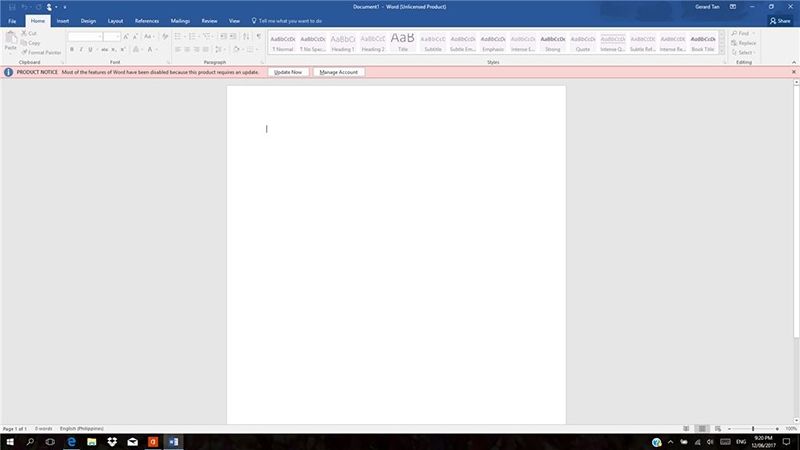
Kiểm tra thông tin bản quyền để sửa lỗi unlicensed product microsoft office 2016
Bước 1: Mở phần mềm Office bị lỗi và nhấn vào phần Files rồi chuyển xuống nhấn mục Account
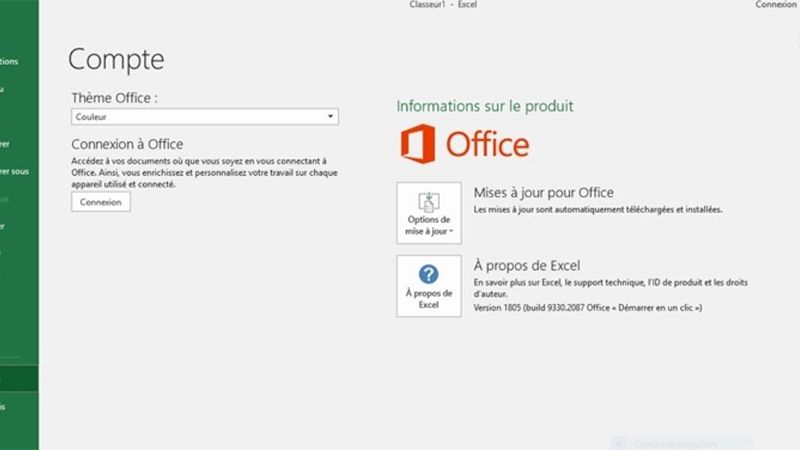
Bước 2: Tại đây bạn có thể thấy trạng thái kích hoạt bản quyền của phần mềm Product Activated.
Bước 3: Chọn vào dòng chữ Show/ Hide additional licensing information. Lúc này bạn sẽ thấy bên dưới có dòng chữ Activation Required.
Xem thêm 4 cách mở file word bị khoá không chỉnh sửa, copy được
Kích hoạt bản quyền của phần mềm
Như đã nói ở unlicensed product microsoft office 2016 là lỗi bản quyền cần được gia hạn. Bạn phải chắc chắn rằng bạn đã xóa bỏ được toàn bộ những phần mềm bẻ khóa đã được sử dụng trưoớc đó. Bạn lần lượt thực hiện các thao tác sau:
Bước 1: Chọn vào biểu tượng Windows ở góc dưới sau đó chọn Start rồi tiếp tục chọn vào Command Prompt. Tiếp theo chọn Run as administrator, tại đây bạn cần thực hiện nhập lệnh để giúp hiển thị các thông tin về bản quyền trong máy.
Nhập dòng lệnh:
Đối với Microsoft Office 32bit: cscript.exe “%ProgramFiles(x86)%\Microsoft Office\Office16\OSPP.VBS” /dstatusĐối với Microsoft Office 64bit: cscript.exe “%ProgramFiles%\Microsoft Office\Office16\OSPP.VBS” /dstatus
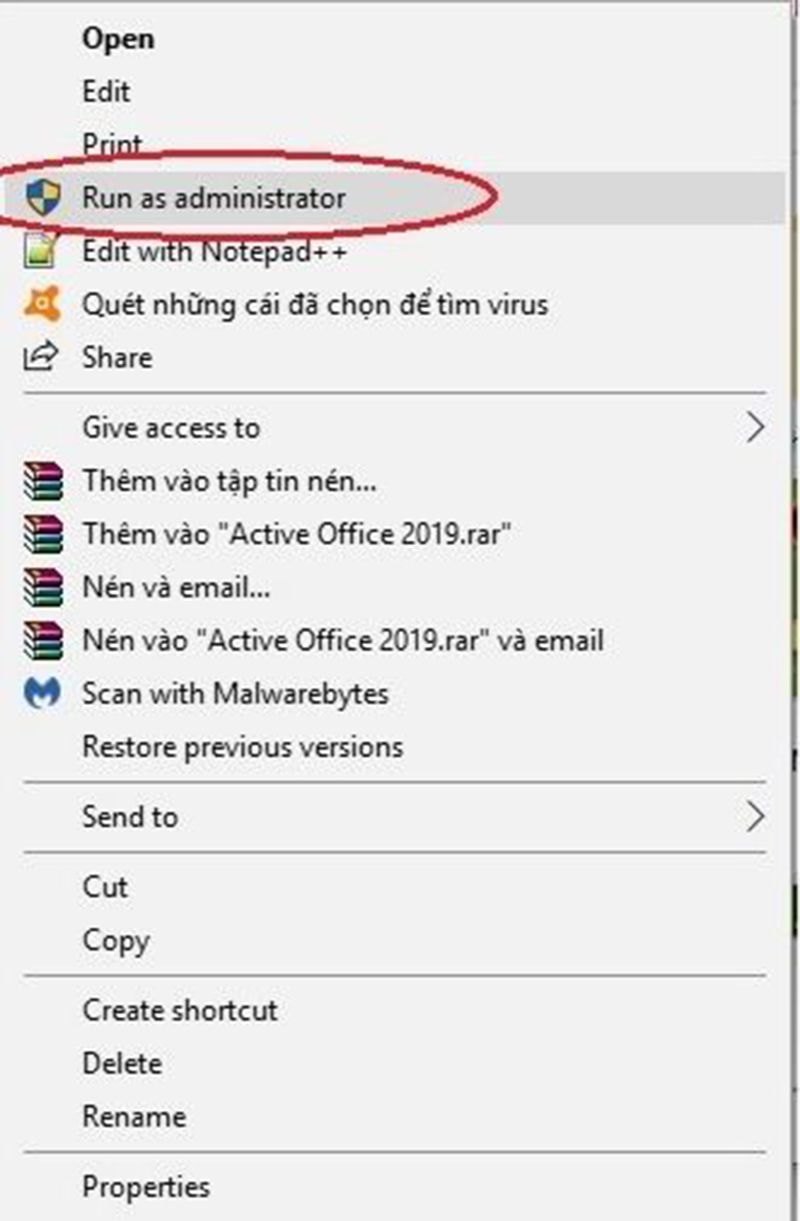
Bước 2: Sau khi đã hoàn thành thao tác bạn sẽ thấy hiển thị các lệnh có dạng 5 ký tự X ( dòng lệnh là “Last 5 characters of installed product key: XXXXX”).
đây chính là mã chuẩn của bản quyền Microsoft office 2016.
Hãy thực hiện xóa lần lượt các mã còn lại được hiển thị vì đây chính là mã của phần mềm bị bẻ khóa. Dùng lệnh sau:
Đối với Microsoft Office 32bit: cscript.exe “%ProgramFiles(x86)%\Microsoft Office\Office16\OSPP.VBS” /unpkey:XXXXXĐối với Microsoft Office 64bit: cscript.exe “%ProgramFiles%\Microsoft Office\Office16\OSPP.VBS” /unpkey:XXXXX
Bước 3: Sau khi xuất hiện thông báo thì bạn đã thành công.
Sửa lỗi unlicensed product microsoft office 2016 bằng cách xóa các phiên bản Microsoft khác
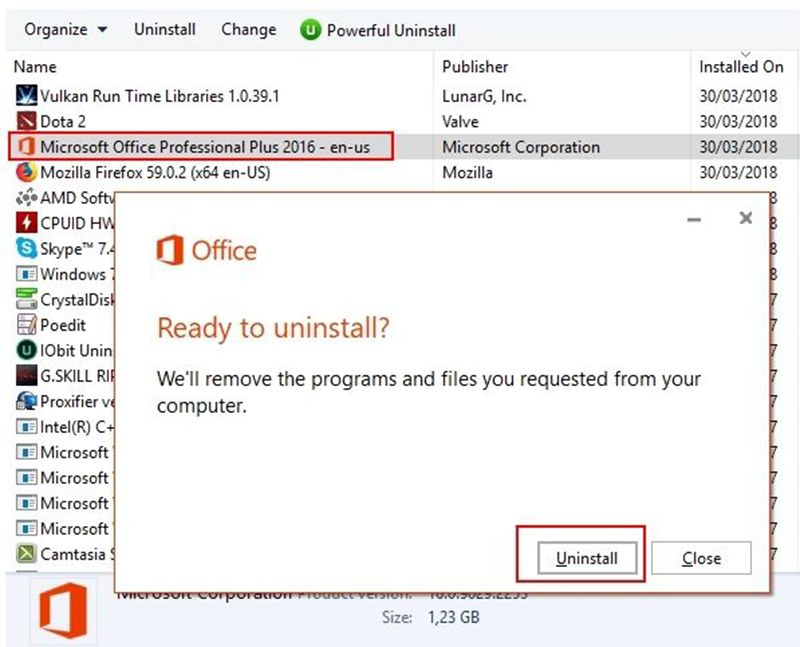
Khi kích hoạt bản quyền các phần mềm không thành công. Bạn cần suy nghĩ đến việc kiểm tra xem trong máy tính của mình có đang sử dụng loạn các phiên bản Office khác không. Nếu có thì xóa bỏ hết chỉ giữ lại bản microsoft office 2016.
Xem thêm Cách sửa lỗi product activation failed office 2010, 2013, 2016
Tắt phần mềm diệt virus để sửa lỗi unlicensed product microsoft office 2016
Một trong những nguyên nhân khiến bạn phải sửa lỗi unlicensed product microsoft office 2016 là do xung đột giữa các ứng dụng phần mềm đang hoạt động.
Nếu bạn kiểm tra và thấy không phải do xung đột phần mềm thì hãy tắt phần mềm diệt virus cũng như các phần mềm bảo vệ khác trong máy để tìm ra cách khắc phục nhất.
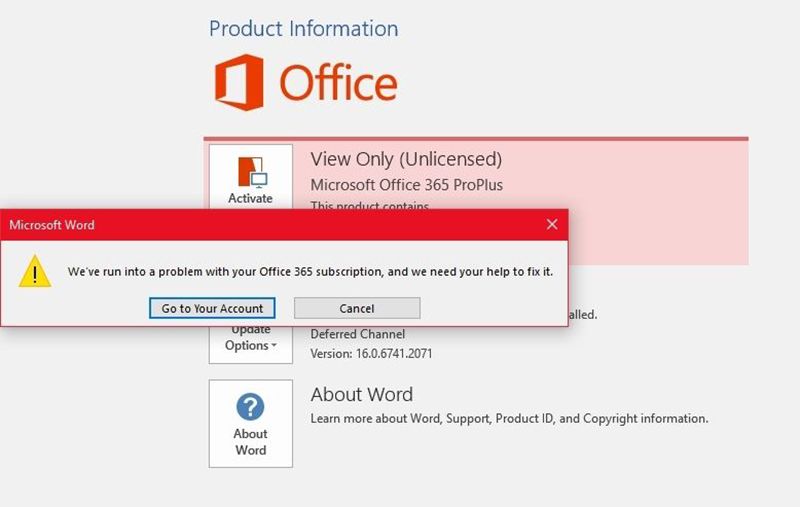
Những lưu ý cần biết khi sửa lỗi unlicensed product microsoft office 2016
Khi phần mềm Office 2016 yêu cầu bạn đăng nhập tài khoản mà bạn đã dùng để đăng ký bản quyền. Nếu bạn không cung cấp chính xác thông tin này thì bạn sẽ không thể kiểm tra bản quyền của phần mềm.
Thường xuyên kiểm tra phần mềm này xem có còn hạn sử dụng hay không. Nếu hết hạn thì phải cập nhật kịp thời. Vì vậy để tránh phải thực hiện sửa lỗi unlicensed product microsoft office 2016 thì hãy cố gắng dùng bản quyền Microsoft office chính thống nhé.
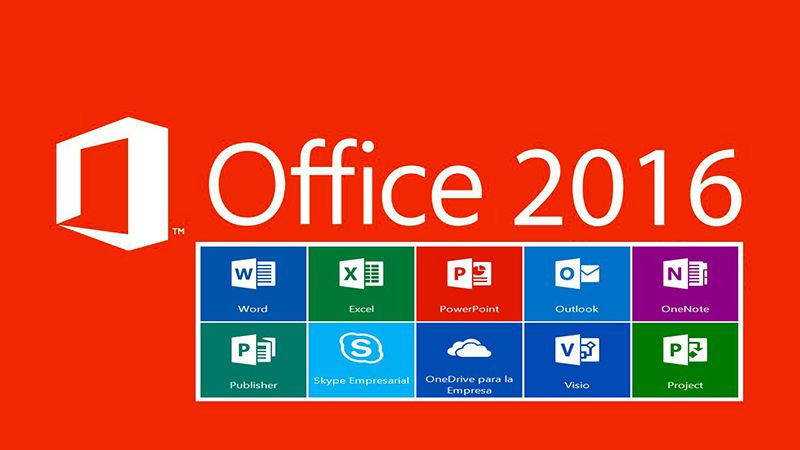
Trên đây là cách sửa lỗi unlicensed product microsoft office 2016 mà chúng tôi muốn gửi đến cho bạn. Hy vọng với những kiến thức trên, bạn sẽ nhanh chóng khắc phục được lỗi này và tiến hành thành công. Nếu thành công thì hãy chia sẻ với chúng tôi nhé.
BÀI VIẾT LIÊN QUAN




